Come creare un curriculum gratuito senza Microsoft Office

TL;DR
Google Docs è la soluzione più semplice e gratuita per creare un curriculum professionale senza Microsoft Office. Scegli un modello dalla galleria, modifica i campi con i tuoi dati, poi scarica il file come PDF o DOCX tramite File > Scarica. In alternativa puoi usare LibreOffice, Canva o il modello Europass se ti serve un formato standard europeo.
Link rapidi
- Scegli il modello per il curriculum
- Compila il curriculum
- Scarica o stampa il curriculum
Non hai bisogno di Microsoft Office per realizzare un curriculum dall’aspetto professionale. Google Docs è completamente gratuito e offre diversi modelli di curriculum che ti permettono di concentrarti sulle competenze invece che sul layout.
Importante: Office Online offre funzionalità limitate e non include modelli per curriculum; con Google Docs risparmi tempo sul formato.
Scegli il modello per il curriculum
Google Docs è l’alternativa web di Google a Microsoft Office. È un’applicazione gratuita accessibile dal browser e ora integrata in Google Drive, il servizio di archiviazione cloud di Google.
Apprezziamo Google Docs soprattutto per la galleria di modelli: aprire WordPad o impaginare tutto a mano richiede molto tempo, mentre i modelli di Google Docs fanno il lavoro di base per te.
Vai alla pagina della Galleria modelli di Google Docs e cerca “resume” o “curriculum”. Se non sei connesso con un account Google dovrai accedere; gli account Google sono gratuiti.

I primi risultati sono modelli ufficiali creati da Google. Clicca Anteprima per vedere il design da vicino, scegli quello che preferisci e poi clicca Usa il modello.
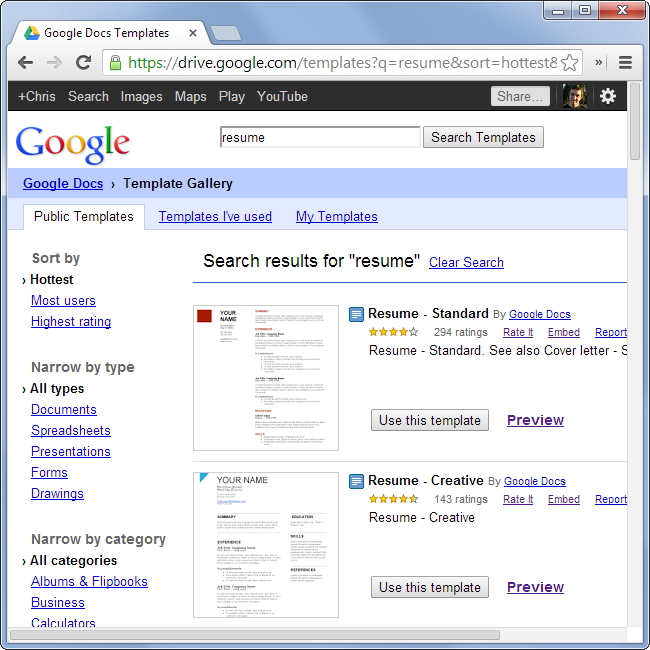
Clicca su Anteprima per approfondire il design. Se ti piace, scegli Usa il modello per creare un documento pronto da modificare.
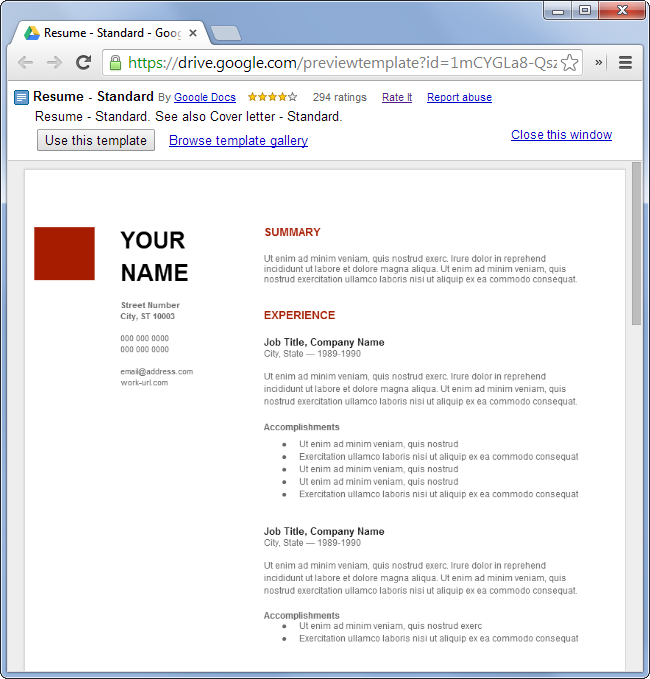
Compila il curriculum
Google Docs crea automaticamente un nuovo documento basato sul modello e lo apre. Modifica il testo per inserire le tue informazioni personali, l’esperienza lavorativa e le competenze. Non devi preoccuparti del salvataggio: Google Docs salva automaticamente mentre scrivi.
Troverai il documento nel tuo Google Drive all’indirizzo http://drive.google.com/.
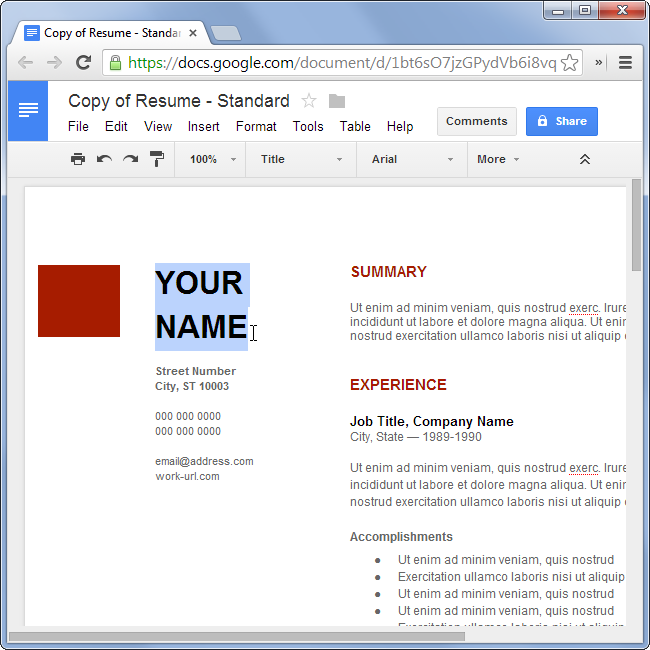
Suggerimenti pratici per la compilazione
- Usa frasi brevi e verbi attivi. Mostra risultati concreti quando possibile (es. “Aumentato il traffico organico del 30%” se puoi documentarlo).
- Ordina l’esperienza dalla più recente alla più vecchia. Mantieni il curriculum su 1–2 pagine a seconda dell’esperienza.
- Personalizza il profilo e le competenze per l’offerta di lavoro a cui ti candidi.
- Controlla ortografia e formattazione: il controllo automatico di Google Docs aiuta, ma rileggi tutto.
Copri anche la lettera di presentazione. Nella galleria dei modelli troverai template per cover letter che spesso si abbinano ai modelli di curriculum.
Nota sulla terminologia: in Italia il termine “CV” o “curriculum” è usuale; in contesti internazionali si usa “resume”. Adatta il formato al mercato e alla lingua di destinazione.
Scarica o stampa il curriculum
Quando hai finito, devi estrarre il file da Google Docs. Se vuoi stamparlo direttamente dal documento, usa File > Stampa nel menu di Google Docs. Non usare la funzione Stampa del browser dalla pagina della galleria, altrimenti rischi di stampare l’intera pagina del sito invece del solo documento.
Se devi inviare il curriculum via email o caricarlo su un sito aziendale, scaricalo come PDF o documento Word. Alcune aziende richiedono un formato specifico, quindi verifica le istruzioni di invio. Se accettano sia DOCX che PDF, preferisci il PDF perché preserva la formattazione su tutti i dispositivi.
Per scaricare: File > Scarica > Documento PDF (.pdf) oppure Documento Microsoft Word (.docx).
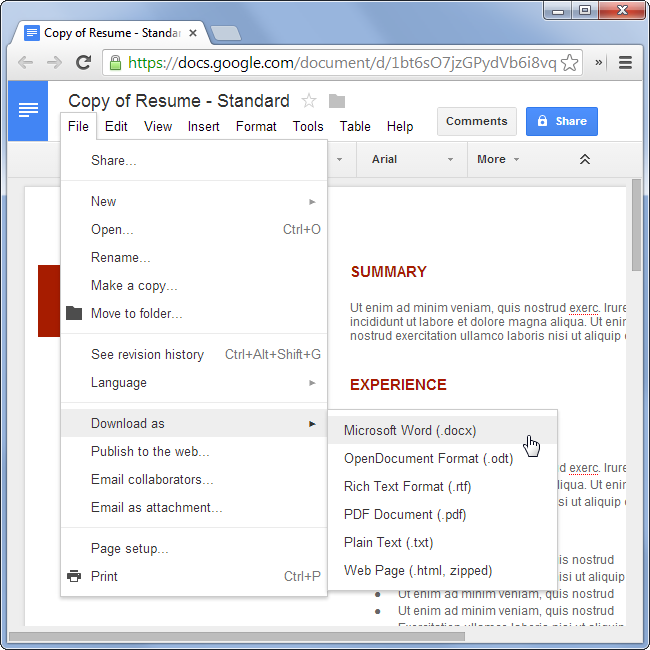
Nota tecnica: la conversione in DOCX può alterare formattazioni complesse. I modelli semplici si convertono quasi sempre correttamente.
Quando questa soluzione non è adatta
- Se non hai accesso a Internet: Google Docs è web-based e richiede una connessione per funzionalità complete. Puoi attivare la modalità offline di Google Drive, ma serve una configurazione preventiva.
- Se l’azienda richiede formati o layout molto specifici (es. un file testuale per ATS particolari), potresti dover adattare manualmente il file o usare strumenti compatibili.
- Se lavori in ambiti che richiedono documenti standardizzati (per esempio alcuni enti pubblici europei), potresti dover usare il modello Europass o modelli ufficiali.
Alternative valide
- LibreOffice / OpenOffice: suite gratuita installabile offline, buona compatibilità con DOCX e formati di stampa. Utile se lavori senza connessione.
- Canva: editor grafico con modelli moderni per curriculum, comodo per profili creativi (attenzione all’esportazione in PDF per l’invio formale).
- Europass: formato standard europeo, utile per candidature in amministrazione pubblica o bandi europei.
- Builder online di curriculum (es. Zety, Resume.io): spesso offrono funzionalità guidate, ma possono richiedere un abbonamento per scaricare il PDF finale senza watermark.
- Office 365 prova gratuita: Microsoft offre una prova gratuita di 1 mese di Office 365; dopo la prova il servizio a pagamento costa indicativamente 10 $ al mese o 100 $ all’anno (valori indicativi in USD riportati dalla fonte originale).
Mini-metodologia: passaggi rapidi (SOP)
- Apri Google Drive e vai a Nuovo > Google Documenti > Dalla galleria di modelli.
- Cerca “curriculum” o “resume” e seleziona un modello.
- Sostituisci i testi segnaposto con i tuoi dati personali e l’esperienza.
- Controlla layout, margini e ortografia; mantieni 1–2 pagine.
- File > Scarica > Documento PDF (.pdf) per inviare, o .docx se richiesto.
- Conserva la copia modificabile in Google Drive per aggiornamenti futuri.
Checklist in base al ruolo (controllo rapido)
Junior/entry-level
- Evidenzia progetti, stage, corsi rilevanti
- Includi link a portfolio o GitHub se applicabile
- Mantieni una pagina
Senior/manager
- Sottolinea risultati misurabili e leadership
- Metti le competenze tecniche in evidenza
- 1–2 pagine a seconda dell’esperienza
Ruoli creativi
- Usa modelli più grafici (ma non esagerare)
- Includi link a portfolio online
- Esporta in PDF per mantenere il layout
Privacy e conformità (nota GDPR)
Quando crei il curriculum, eviti di includere dati sensibili non richiesti (es. codice fiscale, dati bancari, documenti d’identità). Invia il CV solo ai destinatari previsti e conserva le copie dei documenti in modo sicuro. Se condividi il documento via Google Drive, verifica le impostazioni di condivisione (Privato a meno che non sia necessario condividere il link).
Consigli finali e controllo qualità
- Fatti rileggere il curriculum da un collega o un servizio di revisione.
- Salva sempre una versione PDF per l’invio e una versione editabile per aggiornamenti.
- Adatta il profilo e le competenze per ogni candidatura: un curriculum mirato ha più chance di essere notato.
Sommario
Google Docs permette di creare un curriculum professionale gratis, scegliendo un modello, compilandolo e scaricandolo in PDF o DOCX. Se non puoi usare Google Docs, considera LibreOffice, Canva o il modello Europass. Verifica sempre il formato richiesto dal datore di lavoro e proteggi i tuoi dati personali.
Note: questo articolo spiega opzioni gratuite e semplici per creare e scaricare un curriculum senza Microsoft Office.



